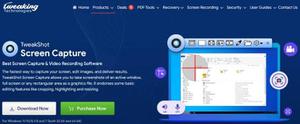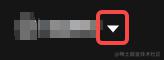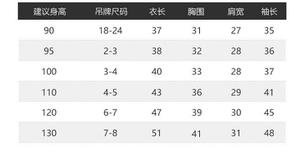如何在Mac上拍摄远程屏幕截图

有很多的原因,你可能想要能够做一个你的Mac的远程屏幕截图。也许你让你的孩子在你离开工作时使用你的电脑,你想知道他们正在冲浪的网站。也许你有一个小企业,你想确保你的员工没有违反你的互联网使用政策。也许你已经聘请了一些自由职业的人才,你不想在小时或自由职业者选择在葫芦上查看他们的电子邮件或看电视的时间收费。无论哪种方式,您都可以使用远程屏幕截图获取所需的信息。如果您准备好设置远程屏幕截图软件,那么这是您的教程。在一个软件的帮助下,适当地命名为“Screenshots Remote”,您可以在不在的时候定期对系统进行屏幕截图,然后在方便的列表中查看它们以供将来使用。
1.下载并安装截图远程软件。安装完成后,将提示您重新启动Mac。重新启动之前,请确保已保存所有文件。
2.一旦您的系统重新启动,您可以继续打开您的Screenshots Remote软件。
3.转到首选项。在这里,您可以为屏幕截图设置频率和数据存储选项。完成选择后,请勿关闭此窗口。
4.单击远程访问选项卡。这将允许您稍后设置远程访问权限。输入系统的名称,您的用户名和您的远程访问密码。如果您的Mac上没有设置远程访问权限,则需要先在系统上设置此功能。您可以关闭此窗口。
5.点击时间范围,您将能够设置拍摄时间的时间表。
5.按刷新按钮。
现在,您应该可以在系统中看到想要的screeshots。
."
以上是 如何在Mac上拍摄远程屏幕截图 的全部内容, 来源链接: utcz.com/wiki/667201.html